Proč potřebujete převést BDMV nebo Blu-ray disk na MKV? Soubory MKV nejen zachovávají původní kvalitu videa 4K Blu-ray filmů, ale obsahují také titulky a zvukové stopy. Je tedy dobrou volbou zálohovat své sbírky Blu-ray. Dnes vám představíme jak převést Blu-ray na MKV 2 efektivními způsoby vytváření digitálních kopií vašich Blu-ray disků.
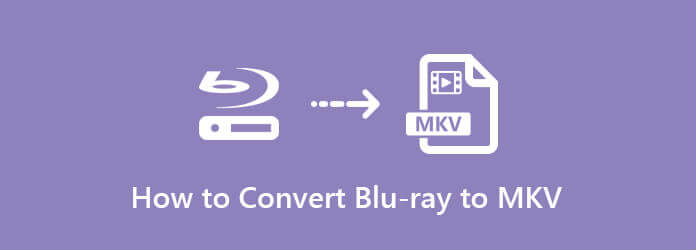
Část 1. Proč potřebujete převést Blu-ray na MKV
Formát MKV vyniká tím, že obsahuje více audio, video a titulků v jednom souboru a nabízí velkou flexibilitu a vysoce kvalitní přehrávání. Jako open-source kontejner pojme různé kodeky a obsahuje funkce, jako jsou značky kapitol a metadata, takže je ideální pro ukládání různorodého multimediálního obsahu.
Převod Blu-ray na MKV nabízí mnoho výhod a je preferován mnoha uživateli. Zde uvádíme mnoho důvodů pro kopírování Blu-ray do MKV.
1. Zachovejte původní kvalitu.
MKV podporuje vysoce kvalitní zvuk a video. Když převedete Blu-ray na MKV, můžete často zachovat původní kvalitu obsahu a zajistit tak bezztrátovou konverzi.
2. Podpora více proudů a stop.
MKV umožňuje více zvukových stop, titulků a kapitol v jednom souboru. Je to výhodné pro zachování různých jazykových možností, titulků nebo různých verzí obsahu.
3. Dosáhněte flexibilní komprese.
MKV podporuje různé video a audio kodeky a poskytuje flexibilitu v metodách komprese. Velikost a kvalitu souboru můžete vyvážit podle svých preferencí.
4. Silná kompatibilita.
MKV je formát široce podporovaný různými přehrávači médií a zařízeními, včetně chytrých televizorů a streamovacích zařízení. Převod na MKV zajišťuje kompatibilitu s celou řadou přehrávacích zařízení.
Část 2. Jak zdarma ripovat BDMV nebo Blu-ray do MKV v systému Windows
Blu-ray Master Zdarma Blu-ray Ripper je funkční a bezplatné řešení pro převod Blu-ray do formátu MKV. Poskytuje více než jeden profil MKV s různými rozlišeními. Kromě toho můžete také vyladit různé parametry a extrahovat filmy z filmů Blu-ray v nejlepší kvalitě. Máte povoleno zaškrtnout tituly, které chcete digitalizovat do formátu MKV. Navíc vám poskytuje několik editačních nástrojů pro úpravu vizuálních efektů vašich Blu-ray videí. Přijímá také pokročilou hardwarovou akceleraci pro převod Blu-ray na MKV s vysokou rychlostí.
Stažení zdarma
Pro Windows
Bezpečné stahování
Stažení zdarma
pro macOS
Bezpečné stahování
Krok 1. Vložte Blu-ray do programu
Vložte disk Blu-ray do slotu Blu-ray v počítači. Můžete také použít externí Blu-ray mechaniku. Stáhněte si a nainstalujte Free Blu-ray Ripper, spusťte program na vašem počítači, který je schopen automaticky detekovat filmy na Blu-ray disku.
Poznámka: Když získáte přístup ke všem souborům Blu-ray, můžete si vybrat požadované soubory Blu-ray, které chcete převést. Obvykle můžete získat hlavní filmy s nejdelším trváním. Kromě toho můžete také vybrat Zvukový kanál nebo Titulky pro soubory MKV.
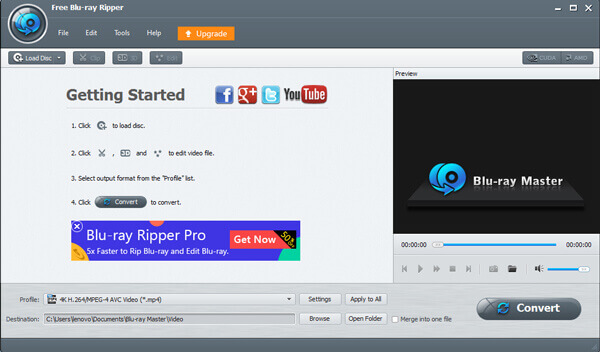
Krok 2. Vyberte soubory MKV jako výstup
Klikněte na Profil vyberte požadované soubory MKV. Má seznam souborů MKV, jako jsou 3D MKV, 4K MKV, H.265 MKV, HD MKV a další soubory MKV podle vašich požadavků, aby bylo možné převést disk Blu-ray na soubory MKV podle vašeho požadavku.
Poznámka: Vyber Nastavení možnost upravit různé video kodek a audio kodek pro soubory MKV. Umožňuje upravit video/audio kodek, obnovovací kmitočet, rozlišení, poměr stran, kanály, audio bitrate, vzorkovací frekvenci nebo dokonce povolit Nastavení 3D pro video.
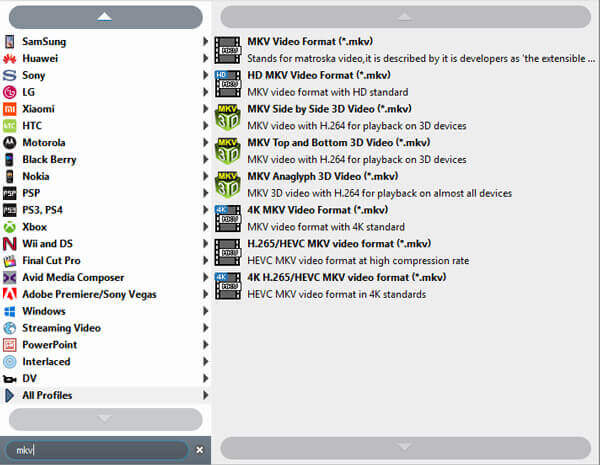
Krok 3 Převeďte BDMV nebo Blu-ray na MKV
Poté můžete kliknout na Procházet tlačítko pro výběr cílové složky. Klikněte na Konvertovat tlačítko pro převod disku BDMV nebo Blu-ray na soubory MKV. Po dokončení celého procesu můžete kliknout na Otevřená složka získat požadované soubory MKV.

Je to jedna z nejlepších voleb pro převod Blu-ray disků a souborů BDMV do formátu MKV. Je zdarma a poskytuje více profilů MKV, ze kterých si můžete vybrat. Můžete dokonce zkontrolovat titulky, zvukové stopy a titulky. Proč si to nestáhnout a ripovat si Blu-ray do MKV?
Část 3. Jak převést BDMV nebo Blu-ray na MKV na Mac
Co takhle ripovat Blu-ray do MKV na Macu? Blu-ray Master Blu-ray Ripper pro Mac je požadovaný program pro extrahování vysoce kvalitního souboru MKV z disku BDMV nebo Blu-ray na počítačích Mac. Dokáže načíst Blu-ray disk, složky a soubory ISO a vypsat jejich názvy na rozhraní, což vám umožní zkontrolovat tituly a dokonce i zvukové stopy a titulky, které chcete zachovat. Navíc můžete dále upravovat zvukové a video soubory pro filmy Blu-ray.
Stažení zdarma
Pro Windows
Bezpečné stahování
Stažení zdarma
pro macOS
Bezpečné stahování
Krok 1. Vložte Blu-ray do programu
Vložte disk Blu-ray do slotu Blu-ray v počítači. Můžete také použít externí Blu-ray mechaniku. Stáhněte si a nainstalujte Free Blu-ray Ripper. Spusťte v počítači program, který dokáže automaticky detekovat filmy na disku Blu-ray.
Poznámka: Po vložení disku Blu-ray si můžete vybrat Hlavní titul nebo Úplný seznam titulů.
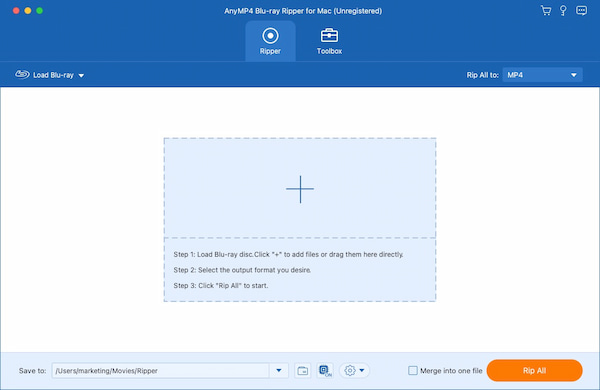
Krok 2. Vyberte výstupní formát MKV
Po výběru požadovaného Blu-ray můžete kliknout na rozevírací seznam Výstupní formát vyberte MKV jako výstupní formát. MKV Lossless je dobrá volba.
Poznámka: Kliknutím na ikonu ozubeného kola můžete upravit výstupní parametry, jako je rozlišení, kodér atd.
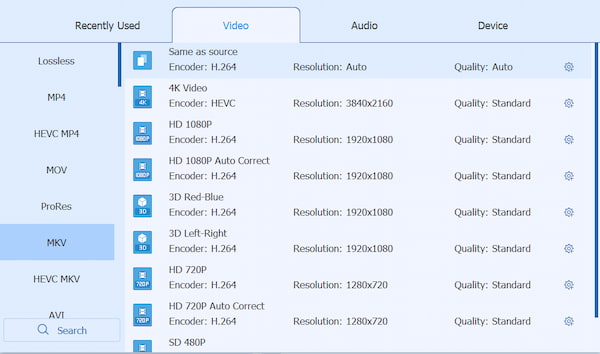
Krok 3 Provést nastavení (volitelné)
Klepnutím na rozbalovací tlačítko titulků můžete také přidat, povolit a skrýt titulky na disku Blu-ray.
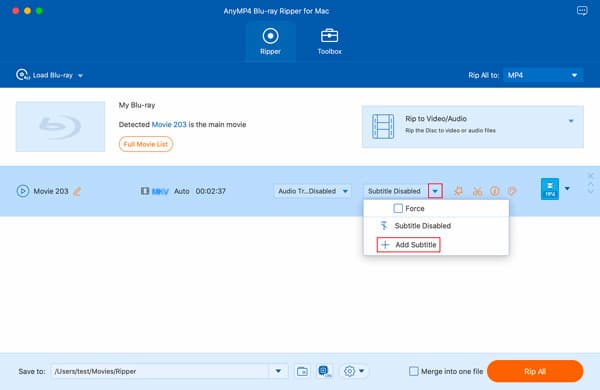
Krok 4. Začněte trhat.
Po dokončení všech nastavení klepněte na Rip All tlačítko pro zahájení ripování a během několika sekund můžete získat soubor MKV s vlastním nastavením.
Poznámka: Nezapomeňte nastavit cílovou složku videí MKV kliknutím na Uložit do volba.
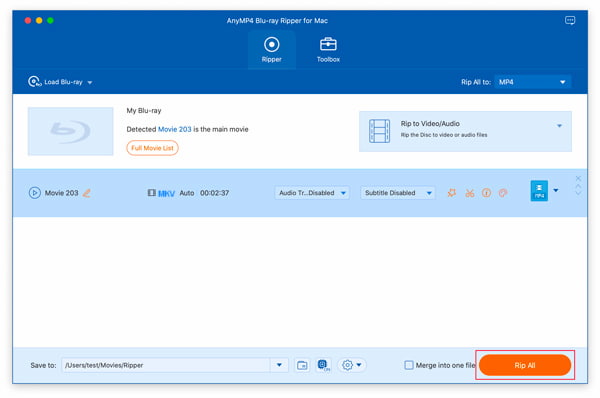
Jak vidíte, potřebujete k tomu profesionální Blu-ray přehrávač přehrávat soubory Blu-ray na počítači Mac.
Tento nástroj může snadno převést vaše Blu-ray nebo BDMV na MKV na Mac. Díky své výkonné schopnosti ripování můžete odstranit většinu ochrany proti kopírování Blu-ray a zkopírovat jakýkoli disk Blu-ray do MKV. Poskytuje bezplatnou zkušební verzi a můžete si ji stáhnout a vyzkoušet.
Část 4. Nejčastější dotazy týkající se převodu Blu-ray na MKV
-
Blu-ray přehrávač, který bude přehrávat soubory MKV z BD-R?
Mnoho současných přehrávačů Blu-ray přehrává pouze soubory MKV z externího pevného disku USB. Existuje jen málo přehrávačů Blu-ray jako Free Blu-ray Player, které přehrávají soubory MKV, které jsou vypáleny na BD-R. Můžete převést soubor MKV z BD-R na soubory disku AVCHD.
-
Jak zálohovat a převést Blu-ray na MP4 HD?
S profesionálním Free Blu-ray Ripperem můžete zálohovat a převádět Blu-ray na MP4 HD. Stačí na počítači spustit Free Blu-ray Ripper a kliknout na „Otevřít disk“ pro import disku Blu-ray do programu. Poté klikněte na nabídku „Profil“ a jako výstupní formát souboru vyberte MP4 HD. Po dokončení všech nastavení klikněte na tlačítko „Převést“ pro zálohování a převod Blu-ray na MP4 HD.
-
Jak převedu ISO na MKV?
Po stažení nainstalujte a spusťte Free Blu-ray Ripper. Klepnutím na „Načíst disk“ načtěte soubor obrazu ISO. Poté klikněte na „Profil“ a vyberte MKV jako výstupní formát. Nakonec klikněte na „Převést“ a začněte převádět soubor ISO na MKV.
Zabalení
Dnes uvádíme dva způsoby jak převést Blu-ray na MKV na Windows a Mac. Ať už potřebujete převést soubory ve vysoké kvalitě zdarma nebo si vybrat nejlepší Mac software pro ripování Blu-ray do MKV, vždy najdete požadovanou metodu z článku. Nejprve si stáhněte Blu-ray Master Free Blu-ray Ripper a vyzkoušejte.



